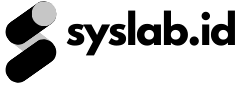Perintah Dasar Linux

Syslab.id – Tutorial kali ini kami akan membahas tentang perintah perintah dasar yang ada di Linux.
Pengenalan
Seperti pada sistem operasi pada umum nya di Linux juga terdapat command line atau perintah yang dapat kita gunakan untuk kebutuhan mengoperasikan sistem operasi Linux.
Banyak sekali perintah dasar di Linux yang dapat Anda gunakan, namun pada tutorial kali ini kami fokus ke perintah dasar di Linux yang sering digunakan saja, secara umum dan untuk kebutuhan troubleshoot dan yang lainnya. Kami juga akan menyertakan kumpulan-kumpulan perintah dasar di Linux yang dapat Anda pelajari lebih lanjut.
Perintah Dasar Linux Yang Sering Digunakan
Berikut ini beberapa perintah dasar yang dapat Anda gunakan
Perintah “time”
Perintah time di Linux biasanya digunakan untuk menampilkan ringkasan waktu secara real-time dan waktu user CPU, system CPU. real merupakan waktu yang diambil oleh perintah untuk dieksekusi, sedangkan user dan sys merupakan waktu jumlah detik CPU yang digunakan perintah masing-masing dala mode pengguna dan kernel. Sintak yang digunakan jika ingin menggunakan perintah time:
$ time [option] [COMMAND]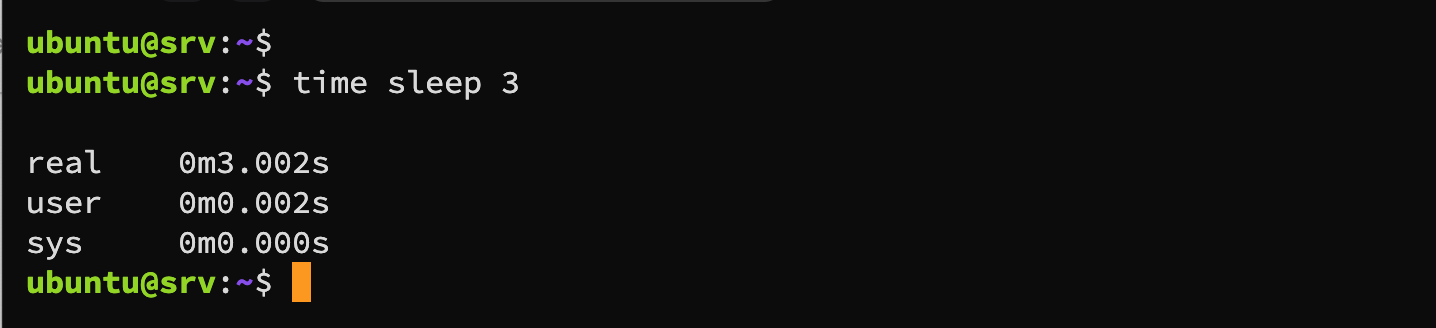
Dalam contoh di atas, sleep 3 digunakan untuk membuat job dummy yang berlangsung selama 3 detik.
Ada beberapa opsi yang dapat digunakan sebagai berikut:
time -p: Opsi ini digunakan untuk menampilkan waktu dalam format POSIX.

help time: Opsi ini digunakan untuk melihat bantuan informasi (help information)
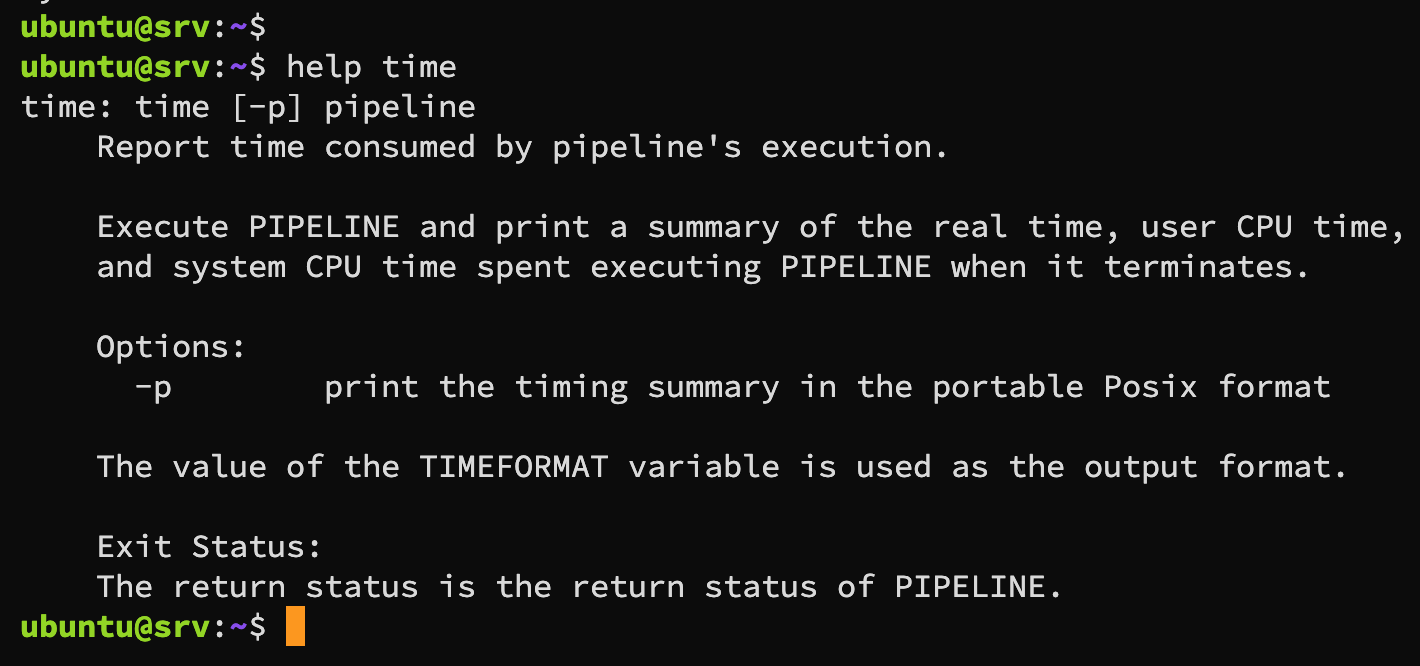
Perintah “w”
Perintah w di Linux digunakan untuk menunjukkan siapa yang masuk dan apa yang mereka lakukan. Perintah ini menunjukkan informasi tentang pengguna saat ini di mesin/vm/vps/instance menunjukkan header, dalam urutan ini, waktu saat ini, berapa lama sistem telah berjalan, berapa banyak pengguna yang saat ini masuk, dan rata-rata beban sistem selama 1, 5, dan 15 menit terakhir. Entri berikut ini ditampilkan untuk setiap pengguna: nama login, nama tty, remote host, waktu login, waktu idle, JCPU, PCPU, dan baris perintah dari proses saat ini. Waktu JCPU adalah waktu yang digunakan oleh semua proses yang dilampirkan ke tty. Waktu PCPU adalah waktu yang digunakan oleh proses saat ini, dinamai di bidang “what”.
Berikut sintak penggunaan perintah “w’’ di Linux:
w [Options] user [...]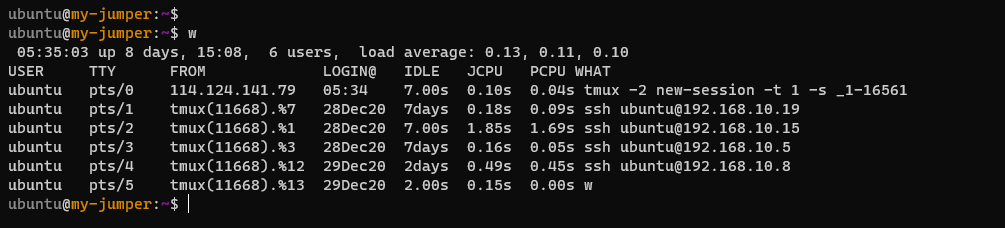
Ada beberapa opsi yang dapat digunakan sebagai berikut:
w -h: Opsi ini tidak menampilkan header

w -u: Opsi ini akan mengabaikan nama pengguna saat mencari tahu proses saat ini dan waktu cpu.
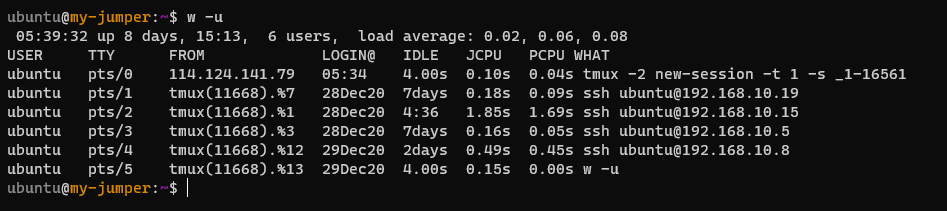
w -s: Opsi ini menggunakan format pendek dan tidak akan menampilkan waktu login, JCPU atau waktu PCPU.
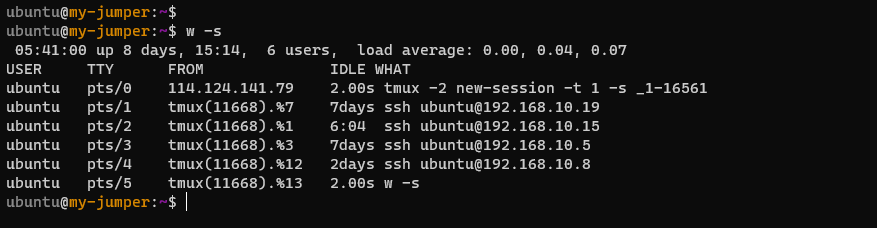
w -f: Opsi ini akan mengalihkan penambpilan from (remote hostname).
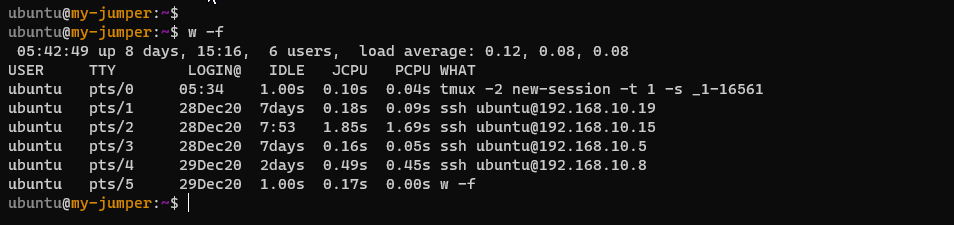
w –help: Opsi ini akan menampilkan pesan bantuan dan keluar.
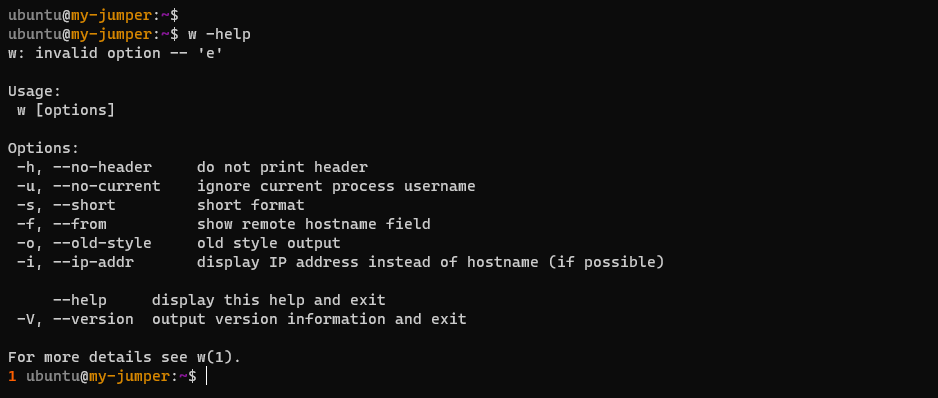
w -i: Opsi ini akan menampilkan alamat IP
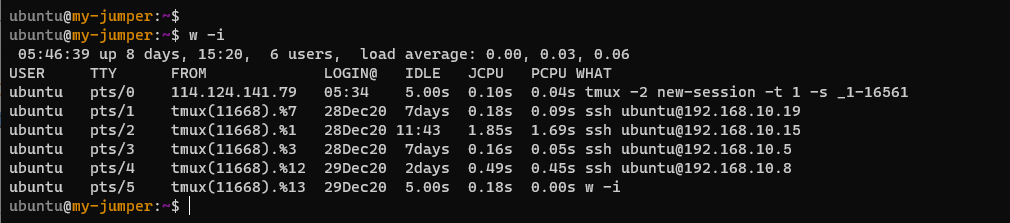
w -V: Opsi ini akan menampilkan informasi versi.

w -o: Opsi ini akan menampilkan ruang kosong untuk waktu idle kurang dari satu menit.
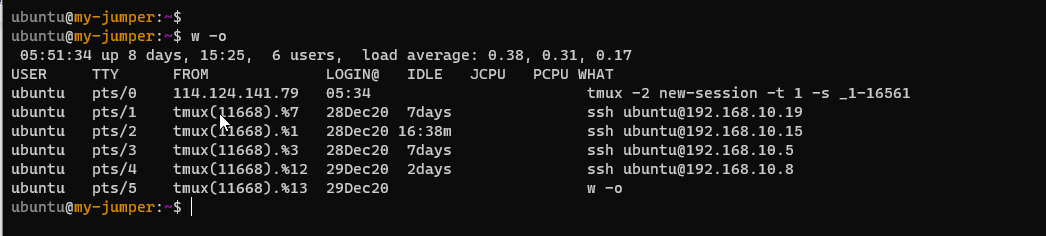
w user: Opsi ini hanya akan menampilkan informasi tentang pengguna tertentu.
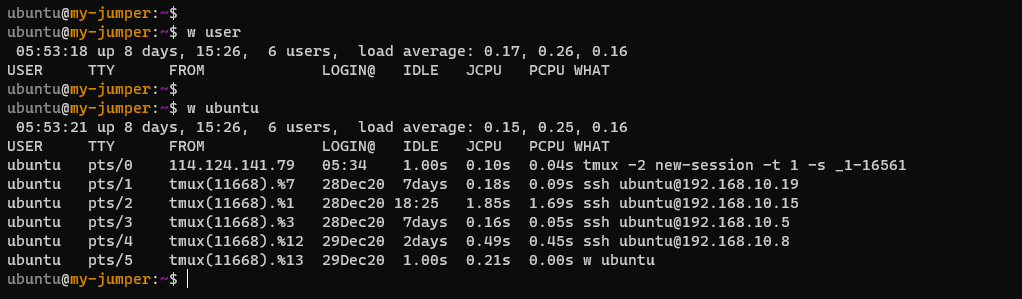
Itulah beberapa perintah w yang dapat Anda gunakan tentunya untuk mengetahui detail informasi user dan sebagainya.
Perintah “date”
Perintah date digunakan untuk menampilkan tanggal dan waktu, perintah date juga digunakan untuk mengatur tanggal dan waktu sistem. Secara default, perintah date menampilkan tanggal dalam zona waktu sistem operasi Unix/Linux dikonfigurasi.
Jika Anda ingin mengubah tanggal dan waktu pada sistem operasi Unix/Linux menggunakan perintah date pastikan Anda sudah menjadi super-user atau root.
Berikut sintak yang digunakan untuk menggunakan perintah date:
date [OPTION]... [+FORMAT]
date [-u|--utc|--universal] [MMDDhhmm[[CC]YY][.ss]]Berikut beberapa opsi beserta contoh dalam penggunaan perintah date:
date (no option): Tanpa opsi, perintah date menampilkan tanggal dan waktu saat ini, termasuk nama hari yang disingkat, nama bulan yang disingkat, hari dalam sebulan, waktu yang dipisahkan dengan titik dua, nama zona waktu, dan tahun.
ubuntu@srv:~$ date
Sat Nov 23 16:15:39 UTC 2024
ubuntu@srv:~$ -u Option: Menampilkan waktu dalam zona waktu GMT (Greenwich Mean Time) / UTC (Coordinated Universal Time).
ubuntu@srv:~$ date -u
Sat Nov 23 16:16:14 UTC 2024
ubuntu@srv:~$ –date or -d Option: Menampilkan string tanggal yang diberikan dalam format tanggal. Tetapi ini tidak akan memengaruhi tanggal dan waktu aktual sistem. Sebaliknya, sistem menggunakan tanggal dan waktu yang diberikan dalam bentuk string.
ubuntu@srv:~$ date
Sat Nov 23 16:20:54 UTC 2024
ubuntu@srv:~$
ubuntu@srv:~$ date --date="11/11/2024"
Mon Nov 11 00:00:00 UTC 2024
ubuntu@srv:~$
ubuntu@srv:~$ date --date="Nov 11 2024"
Mon Nov 11 00:00:00 UTC 2024
ubuntu@srv:~$Menggunakan opsi –date untuk menampilkan tanggal yang sudah lewat:
- Tanggal dan waktu 2 tahun yang lalu.
ubuntu@srv:~$ date
Sat Nov 23 16:22:49 UTC 2024
ubuntu@srv:~$
ubuntu@srv:~$ date --date="2 year ago"
Wed Nov 23 16:22:57 UTC 2022
ubuntu@srv:~$ - Tanggal dan waktu 5 detik yang lalu.
ubuntu@srv:~$ date --date="5 sec ago"
Sat Nov 23 16:23:31 UTC 2024
ubuntu@srv:~$ - Tanggal dan waktu hari sebelumnya.
ubuntu@srv:~$ date --date="yesterday"
Fri Nov 22 16:24:41 UTC 2024
ubuntu@srv:~$ - Tanggal dan waktu 2 bulan yang lalu.
ubuntu@srv:~$ date --date="2 month ago"
Mon Sep 23 16:50:55 UTC 2024
ubuntu@srv:~$- Tanggal dan waktu 10 hari yang lalu.
ubuntu@srv:~$ date --date="10 day ago"
Wed Nov 13 16:52:28 UTC 2024
ubuntu@srv:~$ Menggunakan opsi –date untuk menampilkan tanggal yang akan datang:
- Tanggal dan waktu hari kerja tertentu yang akan datang.
ubuntu@srv:~$ date --date="next tue"
Tue Nov 26 00:00:00 UTC 2024
ubuntu@srv:~$- Tanggal dan waktu setelah dua hari.
ubuntu@srv:~$ date --date="2 day"
Mon Nov 25 16:53:45 UTC 2024
ubuntu@srv:~$ - Tanggal dan waktu hari berikutnya.
ubuntu@srv:~$ date --date="tomorrow"
Sun Nov 24 16:54:21 UTC 2024
ubuntu@srv:~$ -s or –set: Opsi ini digunakan untuk mengatur ulang tanggal dan waktu sistem.
ubuntu@srv:~$ date
Sat Nov 23 16:57:36 UTC 2024
ubuntu@srv:~$
ubuntu@srv:~$ date --set="Tue Nov 13 15:23:34 UTC 2021"
date: cannot set date: Operation not permitted
Sat Nov 13 15:23:34 UTC 2021
ubuntu@srv:~$–file or -f: Opsi ini digunakan untuk menampilkan string tanggal yang ada di setiap baris file dalam format tanggal dan waktu. Opsi ini mirip dengan opsi –date tetapi satu-satunya perbedaan adalah bahwa dalam –date kita hanya dapat memberikan satu string tanggal tetapi dalam a file kami dapat memberikan beberapa string tanggal di setiap baris.
ubuntu@srv:~$ cat datefile
Sep 23 2021
Nov 03 2021
ubuntu@srv:~$ ls |grep date
datefile
ubuntu@srv:~$ date --file=datefile
Thu Sep 23 00:00:00 UTC 2021
Wed Nov 3 00:00:00 UTC 2021
ubuntu@srv:~$
ubuntu@srv:~$-r: Opsi ini digunakan untuk menampilkan timestamp waktu terakhir yang dimodifikasi dari sebuah file datefile. Kita dapat mengubah timestamp waktu dari datefile dengan menggunakan perintah touch.
ubuntu@srv:~$ date
Sat Nov 23 16:56:26 UTC 2024
ubuntu@srv:~$
ubuntu@srv:~$ touch datefile
ubuntu@srv:~$ date
Sat Nov 23 16:56:29 UTC 2024
ubuntu@srv:~$Berikut list format yang digunakan dengan perintah date:
ubuntu@srv:~$ date
Sat Nov 23 17:04:07 UTC 2024
ubuntu@srv:~$
ubuntu@srv:~$ date "+%D"
11/23/24
ubuntu@srv:~$ date "+%D %T"
11/23/24 17:05:24
ubuntu@srv:~$ date "+%Y-%m-%d"
2024-11-23
ubuntu@srv:~$ date "+%Y/%m/%d"
2024/11/23
ubuntu@srv:~$ date "+%A %B %d %T %y"
Saturday November 23 17:05:46 24
ubuntu@srv:~$ Perintah “cal”
Perintah cal digunakan untuk melihat kalender di sistem operasi Linux, tentunya untuk menjalankan perintah cal ini melalui terminal Linux. Secara default jika kita menjalankan perintah cal di terminal Linux maka Anda akan melihat kalender pada bulan ini, namun Anda juga dapat melihat kalender dibulan tertentu atau satu tahun penuh.
Braket persegi panjang artinya opsional, jadi jika digunakan tanpa opsi, maka akan menampilkan kalender bulan dan tahun saat ini.
- cal: Menunjukkan kalender bulan ini
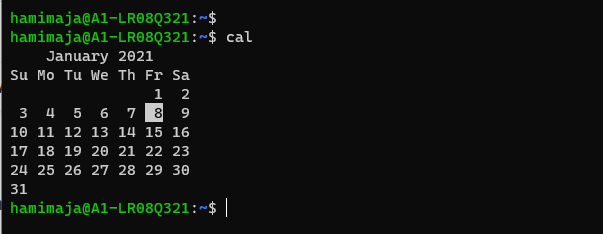
- cal 12 2000: Menunjukkan kalender bulan dan tahun yang dipilih.
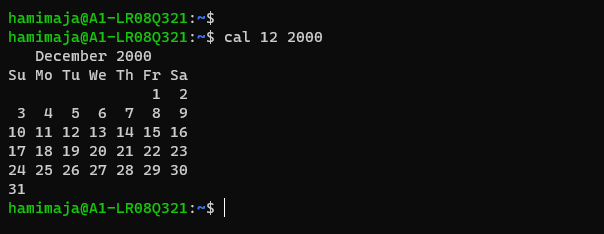
- cal 2021: Menunjukkan seluruh kalender tahun ini.
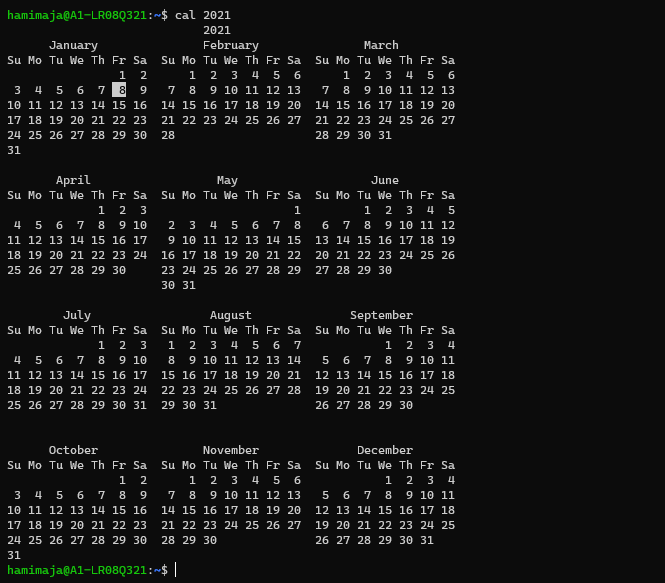
- cal -3: Menunjukkan kalender bulan sebelumnya, saat ini dan berikutnya
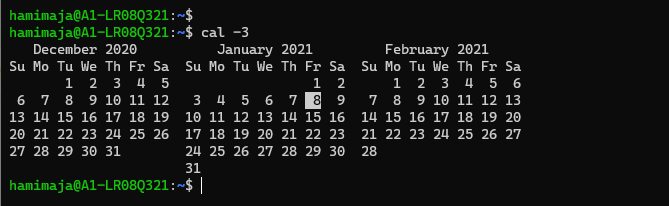
Perintah “cat”
Perintah cat (concatenate) sangat sering digunakan di Linux. Biasanya digunakan untuk membaca data dari file, perintah ini membantu Anda untuk membuat, melihat, menggabungkan file. Jadi mari kita lihat beberapa perintah cat yang sering digunakan.
- Melihat satu file
ubuntu@srv:~$ cat datefile
Sep 23 2021
Nov 03 2021
ubuntu@srv:~$ - Melihat multi atau banyak file
ubuntu@srv:~$ cat -n datefile datefile01
1 Sep 23 2021
2 Nov 03 2021
3 Sep 23 2021
4 Nov 03 2021
ubuntu@srv:~$- Melihat konten file sebelumnya dengan nomor baris.
ubuntu@srv:~$ cat -n datefile datefile01
1 Sep 23 2021
2 Nov 03 2021
3 Sep 23 2021
4 Nov 03 2021
ubuntu@srv:~$ - Membuat file
ubuntu@srv:~$ cat > newfile
Isi kontennya disini bebas sesuai kebutuhan
^C
ubuntu@srv:~$ cat newfile
Isi kontennya disini bebas sesuai kebutuhan
ubuntu@srv:~$ - Copy file
ubuntu@srv:~$ cat newfile > newfile01
ubuntu@srv:~$ ls |grep new
newfile
newfile01
ubuntu@srv:~$ - Perintah cat dapat menambahkan konten satu file ke akhir file lain
ubuntu@srv:~$ cat newfile >> newfile01
ubuntu@srv:~$ cat newfile01
Isi kontennya disini bebas sesuai kebutuhan
Isi kontennya disini bebas sesuai kebutuhan
ubuntu@srv:~$ - Perintah cat dapat menampilkan konten dalam urutan terbalik menggunakan perintah tac
ubuntu@srv:~$ tac newfile01
Isi kontennya disini bebas sesuai kebutuhan
Isi kontennya disini bebas sesuai kebutuhan
ubuntu@srv:~$ - Perintah cat dapat menyoroti akhir baris.
ubuntu@srv:~$ cat -E "newfile01"
Isi kontennya disini bebas sesuai kebutuhan$
Isi kontennya disini bebas sesuai kebutuhan$
ubuntu@srv:~$- Jika Anda ingin menggunakan opsi -v, -E dan -T secara bersamaan, Anda cukup menggunakan opsi -A di baris perintah.
ubuntu@srv:~$ cat -A "newfile01"
Isi kontennya disini bebas sesuai kebutuhan$
Isi kontennya disini bebas sesuai kebutuhan$
ubuntu@srv:~$
Perintah "cat"Perintah “touch”
Perintah touch adalah perintah standar yang digunakan dalam sistem operasi UNIX/Linux biasanya digunakan untuk membuat, mengubah, dan memodifikasi timestamps suatu file. Pada dasarnya ada dua macam perintah untuk membuat file di sistem Linux yaitu sebagai berikut:
Untuk membuat file baru dengan perintah touch Anda dapat menggunakan sintak berikut:
$ sudo touch file1Untuk melihat file yang sudah dibuat diatas gunakan perintah ls atau ll seperti pada gambar dibawah ini:
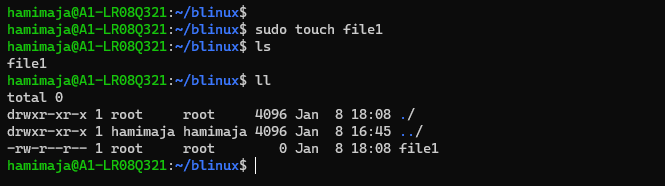
Untuk membuat multi file atau banyak file menggunakan perintah touch seperti berikut
$ sudo touch Doc1 Doc2 Doc3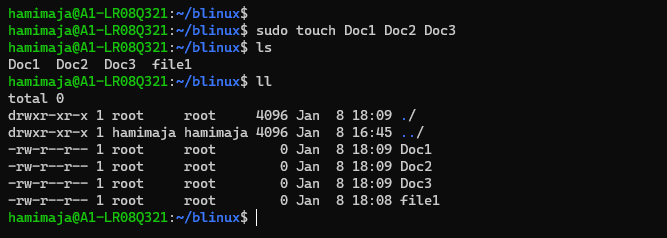
Sama seperti perintah-perintah linux lainnya, perintah touch juga mempunyai opsi yang dapat Anda gunakan diantaranya:
touch -a: Opsi ini digunakan untuk mengubah waktu akses saja. Untuk mengubah atau memperbarui akses terakhir atau waktu modifikasi file.
$ sudo touch -a Doc1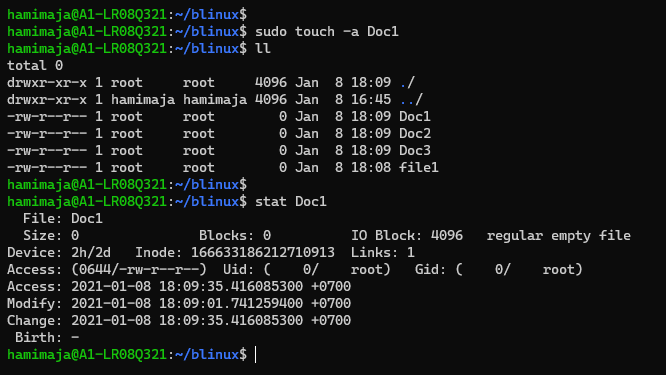
touch -c: Opsi ini digunakan untuk memeriksa apakah suatu file dibuat atau tidak. Jika tidak dibuat maka jangan membuatnya. Perintah ini menghindari pembuatan file.
$ sudo touch -c Doc2
$ sudo touch -c Redhat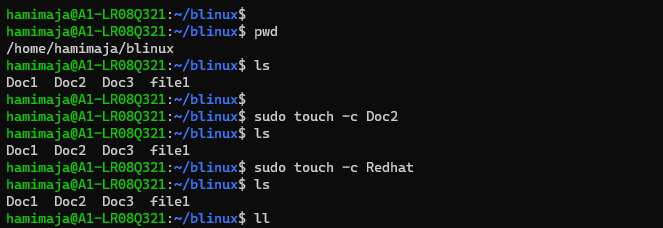
touch -c-d: Opsi ini digunakan untuk memperbarui akses dan waktu modifikasi.
$ sudo touch -c -d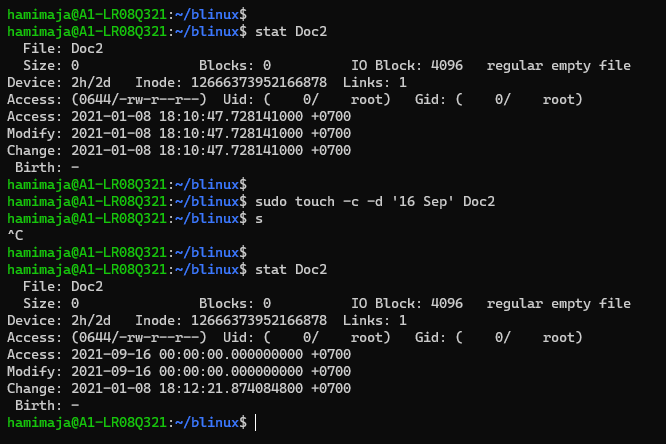
touch -m: Opsi ini digunakan untuk mengubah waktu modifikasi saja. Opsi ini hanya memperbarui waktu modifikasi terakhir pada file.
$ sudo touch -m Doc2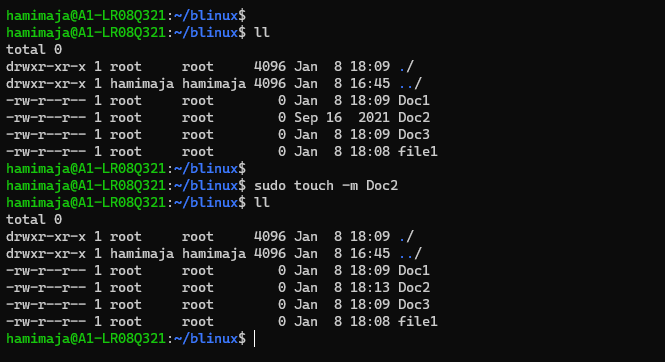
touch -r: Opsi ini digunakan untuk menggunakan timestamp file lain. Di sini file Doc2 diperbarui dengan timestamp file1.
$ sudo touch -r file1 Doc2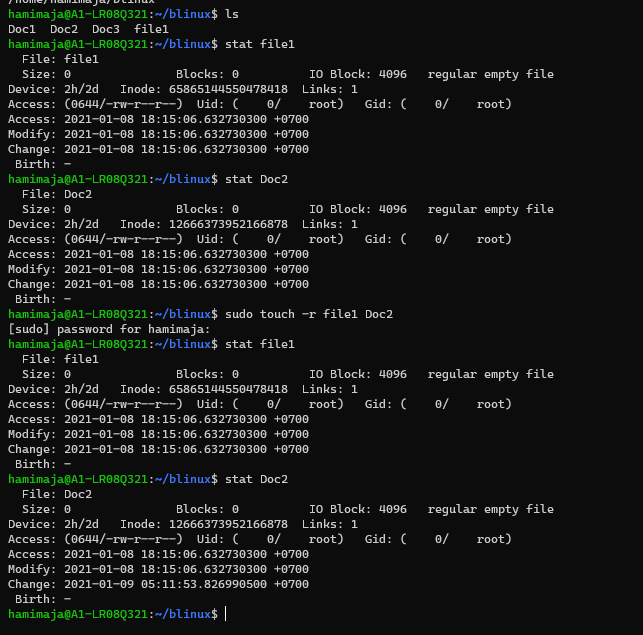
touch -t: Opsi ini digunakan untuk membuat file menggunakan waktu tertentu.
Contoh sintak: touch -t YYMMDDHHMM fileName
$ sudo touch -t 201510290630 Date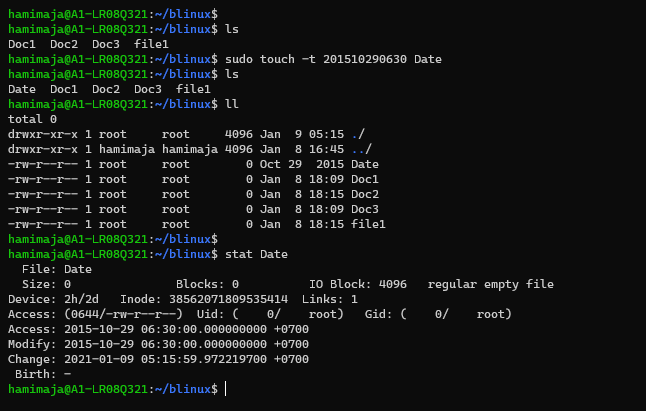
Itulah beberapa contoh dan opsi yang dapat digunakan dalam penggunaan perintah touch di Linux.
Perintah “last”
Perintah last di Linux digunakan untuk menampilkan daftar semua pengguna atau user yang sudah masuk dan keluar sejak file /var/log/wtmp dibuat. Satu atau lebih nama pengguna dapat diberikan sebagai argumen untuk menampilkan waktu masuk (dan keluar) dan nama host.
intak perintah last di Linux seperti berikut:
last [options] [username...] [tty...]Contoh:
$ last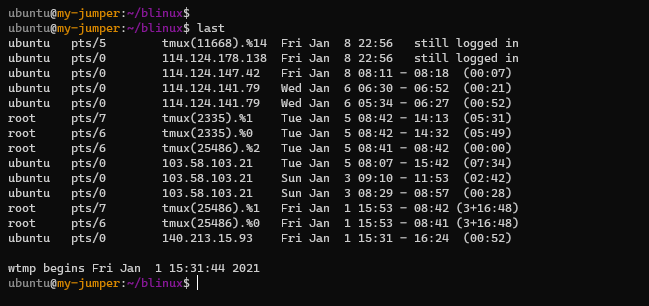
Terdapat beberapa opsi dalam penggunaan perintah last yang dapat Anda gunakan, berikut opsi yang sering digunakan:
– [number]: Opsi ini digunakan untuk menentukan jumlah baris yang akan ditampilkan.
$ last -5
$ last -3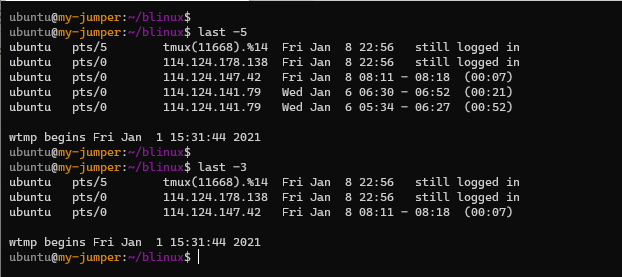
-R: Opsi ini digunakan untuk menyembunyikan nama host.
$ last -R root
$ last -R syslab
$ last -R root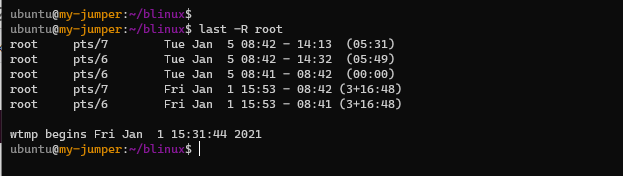
-F: Opsi ini digunakan untuk menampilkan waktu login dan logout termasuk tanggal.
$ last -F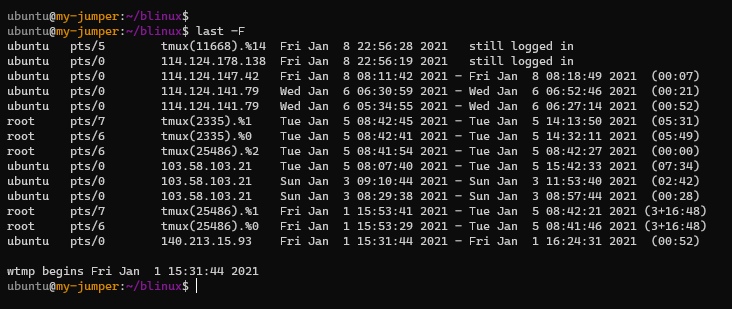
-a: Opsi ini digunakan untuk menampilkan host-name di kolom terakhir.
$ last -a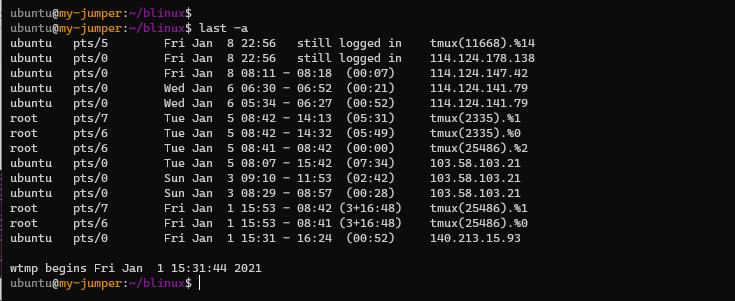
-s, -t: Opsi ini digunakan untuk menampilkan dalam periode waktu tertentu. (-s) sejak dan (-t) hingga, perintah ini digunakan untuk dalam periode waktu.
$ last -s yesterday -t todayFormat yang valid untuk perintah di atas adalah:
YYYYMMDDhhmmss
YYYY-MM-DD hh:mm:ss
YYYY-MM-DD hh:mm (seconds will be set to 00)
YYYY-MM-DD (time will be set to 00:00:00)
hh:mm:ss (date will be set to today)
hh:mm (date will be set to today, seconds to 00)
now
yesterday (time is set to 00:00:00)
today (time is set to 00:00:00)
tomorrow (time is set to 00:00:00)
+5min
-5days-d: Opsi ini digunakan untuk menerjemahkan kembali alamat IP ke nama host-nya
$ last -d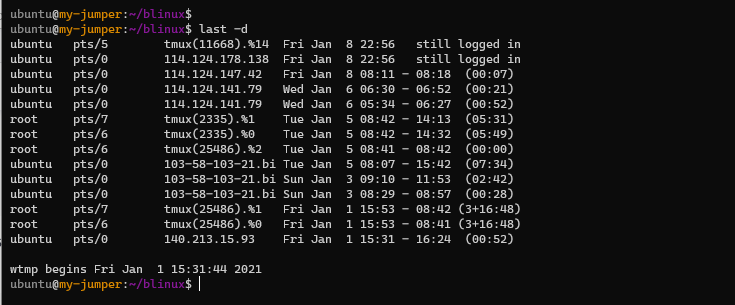
-x: Opsi ini digunakan untuk menampilkan informasi seperti system down entries dan run level changes.
$ last -x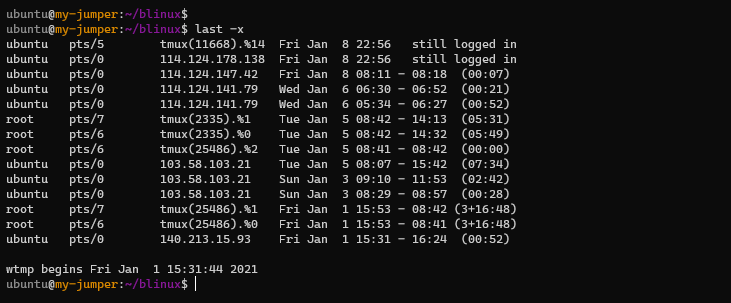
-w: Opsi ini digunakan untuk menampilkan pengguna atau user lengkap dan nama domain
$ last -w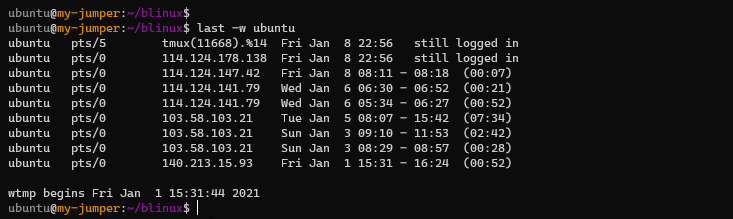
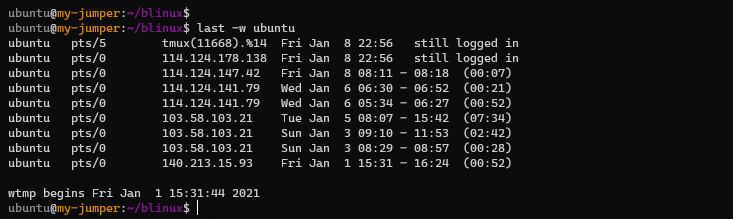
–help: Opsi ini digunakan untuk menampilkan bantuan mengenai semua opsi yang termasuk dalam perintah last
$ last --help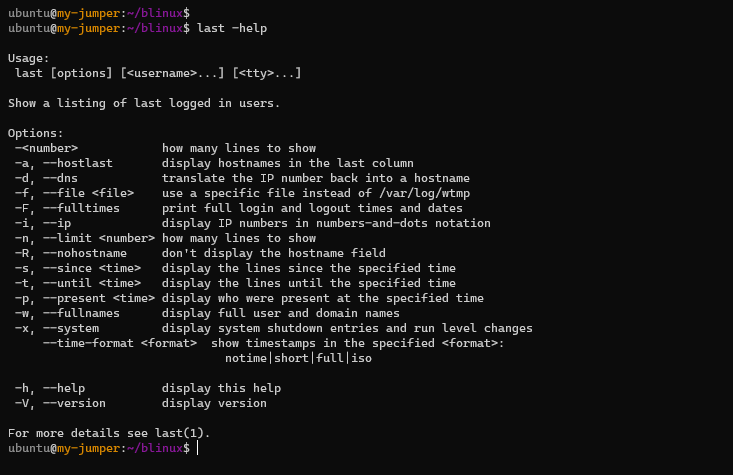
Itulah beberapa opsi dan contoh penggunaan perintah last yang dapat Anda gunakan.
Perintah “tar”
Linux “tar” singkatan dari tape archive, digunakan untuk membuat Archive dan mengekstrak file Archive. Perintah tar di Linux adalah salah satu perintah penting yang menyediakan fungsionalitas pengarsipan di Linux.
Berikut beberapa opsi yang dapat digunakan:
- -c: Membuat arsip
- -x: Ekstrak arsip
- -f: Membuat arsip dengan nama file yang diberikan
- -t: Menampilkan atau mencantumkan file dalam file yang diarsipkan
- -u: Mengarsipkan dan menambah file arsip yang ada
- -v: Menampilkan Informasi Verbose
- -A: Menggabungkan file arsip
- -z: Zip, memberi tahu perintah tar yang membuat file tar menggunakan gzip
- -j: Filter arsip file tar menggunakan tbzip
- -W: Memverifikasi file arsip
- -r: Perbarui atau tambahkan file atau direktori di file .tar yang sudah ada
Membuat file tar
Sebelum membuat file tar disini kami sudah menyiapkan direktori dan file yang ingin dijadikan .tar. Untuk membuat file tar dari satu direktori gunakan perintah berikut:
ubuntu@srv:~/belajartar$ mkdir folder1 folder2 folder3
ubuntu@srv:~/belajartar$ ls
folder1 folder2 folder3
ubuntu@srv:~/belajartar$ Atau jika Anda ingin buat file tar spesifik file yang ada didalam folder juga dapat dilakukan, gunakan perintah berikut
ubuntu@srv:~/belajartar$ tar -cvf hasil.tar folder1
folder1/
ubuntu@srv:~/belajartar$ ls
folder1 folder2 folder3 hasil.tar
ubuntu@srv:~/belajartar$ Jika Anda ingin membuat file tar dari berbagai macam folder juga dapat dilakukan, gunakan perintah berikut:
Perintah Membuat File Dummy
File dummy itu sendiri merupakan file kosong yang mempunyai size atau ukuran file dari kecil sampai besar.
Untuk membuat file dummy sendiri dapat di lakukan dengan menggunakan perintah fallowcate dengan perintah ini Anda dapat membuat file dummy dengan extension file apapun yang Anda inginkan, berikut contoh membuat file dummy menggunakan fallowcate
15 GB File Dummy
$ sudo fallocate -l 15GB file-dummy.tar.gz
$ du -sh file-dummy.tar.gz
14G file-dummy.tar.gz1 GB File Dummy
$ sudo fallocate -l 1GB file-dummy01.tar.gz
$ du -sh file-dummy01.tar.gz
954M file-dummy01.tar.gz100 MB File Dummy
$ sudo fallocate -l 100M test-image-dummy.img
$ du -sh test-image-dummy.img
100M test-image-dummy.imgPerintah “Du” (Disk Usage)
Perintah du merupakan kependekan dari disk usage dimana dapat kita gunakna untuk melihat jumlah ruang disk yang digunakan oleh file atau direktori tertentu. Perintah du sangatlah praktis dan sangat berguna untuk menemukan file dan direktori yang menghabiskan banyak ruang disk.
Perintah du memiliki beberapa opsi yang dapat Anda gunakan, sebagai contoh
$ du [OPTIONS]... FILE...Jika FILE yang diberikan adalah direktori, du akan meringkas penggunaan disk dari setiap file dan subdirektori dalam direktori tersebut. Jika FILE tidak ditentukan, du akan melaporkan penggunaan disk dari direktori saat ini.
Ketika dijalankan tanpa opsi apa pun, du menampilkan penggunaan disk dari file atau direktori yang diberikan dan setiap subdirektorinya dalam byte. contoh
ubuntu@srv:~/belajartar$ du
4 ./folder1
4 ./folder3
4 ./folder2
40 .Jika ingin melihat spesifik size direktori juga dapat di lakukan contoh
ubuntu@srv:~/belajartar$ ll
total 44
drwxrwxr-x 5 ubuntu ubuntu 4096 Nov 23 17:37 ./
drwxr-x--- 6 ubuntu ubuntu 4096 Nov 23 17:35 ../
drwxrwxr-x 2 ubuntu ubuntu 4096 Nov 23 17:36 folder1/
drwxrwxr-x 2 ubuntu ubuntu 4096 Nov 23 17:36 folder2/
drwxrwxr-x 2 ubuntu ubuntu 4096 Nov 23 17:36 folder3/
-rw-rw-r-- 1 ubuntu ubuntu 10240 Nov 23 17:36 hasil.tar
-rw-rw-r-- 1 ubuntu ubuntu 10240 Nov 23 17:37 hasil1.tar
ubuntu@srv:~/belajartar$
ubuntu@srv:~/belajartar$ du folder1
4 folder1
ubuntu@srv:~/belajartar$ Anda juga dapat melihat size multiple direktori contoh
ubuntu@srv:~/belajartar$
ubuntu@srv:~/belajartar$ du folder1
4 folder1
ubuntu@srv:~/belajartar$ du folder1 folder2
4 folder1
4 folder2
ubuntu@srv:~/belajartar$ du folder*
4 folder1
4 folder2
4 folder3
ubuntu@srv:~/belajartar$ Perintah du memiliki banyak opsi yang dapat Anda gunakan, disini kami akan berikan opsi du yang sering digunakan. Opsi -a digunakan untuk melihat size dari file di dalam folder yang telah ditentukan
ubuntu@srv:~/belajartar$ du -a folder1
4 folder1
ubuntu@srv:~/belajartar$ Biasanya, Anda hanya ingin menampilkan ruang yang ditempati oleh direktori tertentu dalam format yang dapat dibaca manusia. Untuk melakukan itu, gunakan opsi -h.
Misalnya, untuk mendapatkan ukuran total /var/lib dan semua subdirektorinya, Anda akan menjalankan perintah berikut:
ubuntu@srv:~/belajartar$ du -h /var/lib/
36K /var/lib/PackageKit
12K /var/lib/update-manager
204K /var/lib/dpkg/alternatives
4.0K /var/lib/dpkg/updates
4.0K /var/lib/dpkg/parts
44K /var/lib/dpkg/triggers
39M /var/lib/dpkg/info
41M /var/lib/dpkg
4.0K /var/lib/update-notifier/user.d
du: cannot read directory '/var/lib/update-notifier/package-data-downloads/partial': Permission denied
4.0K /var/lib/update-notifier/package-data-downloads/partial
8.0K /var/lib/update-notifier/package-data-downloads
20K /var/lib/update-notifier
4.0K /var/lib/python
4.0K /var/lib/dhcp
704K /var/lib/usbutils
8.0K /var/lib/ubuntu-release-upgrader
4.0K /var/lib/systemd/deb-systemd-helper-masked
4.0K /var/lib/systemd/coredumpJika ingin melihat size dari direktori /var/lib saja gunakan opsi -sh contohnya
ubuntu@srv:~/belajartar$ sudo du -sh /var/lib/
1.1G /var/lib/
ubuntu@srv:~/belajartar$ sudo du -sh /var/
1.4G /var/
ubuntu@srv:~/belajartar$ Opsi -c memberi tahu du untuk menginformasikan total keseluruhan.
ubuntu@srv:~/belajartar$ sudo du -csh /var/log /var/lib
227M /var/log
1.1G /var/lib
1.3G total
ubuntu@srv:~/belajartar$Jika Anda ingin menampilkan penggunaan disk subdirektori level-n, gunakan opsi --max-depth dan tentukan level subdirektori. Misalnya, untuk mendapatkan report tentang direktori tingkat pertama
ubuntu@srv:~/belajartar$ sudo du -h --max-depth=1 /var/lib
36K /var/lib/PackageKit
12K /var/lib/update-manager
41M /var/lib/dpkg
20K /var/lib/update-notifier
4.0K /var/lib/python
4.0K /var/lib/dhcp
704K /var/lib/usbutils
8.0K /var/lib/ubuntu-release-upgrader
576K /var/lib/systemd
4.0K /var/lib/unattended-upgrades
239M /var/lib/apt
4.0K /var/lib/boltd
8.0K /var/lib/sudo
4.0K /var/lib/private
4.0K /var/lib/man-dbPerintah du juga dapat di kombinasikan dengan perintah lain di linux seperti sort, head dan yang lainnya.
Berikut contoh bagaimana cara melihat 5 size direktori terbesar yang berada di direktori /var/lib dengan kombinasi perintah sort dan head
ubuntu@srv:~/belajartar$ sudo du -h /var/ | sort -rh | head -5
1.4G /var/
1.1G /var/lib
610M /var/lib/snapd
380M /var/lib/snapd/snaps
239M /var/lib/apt/lists
ubuntu@srv:~/belajartar$Jika ingin ke spesifik folder juga dapat dilakukan contoh nya
ubuntu@srv:~/belajartar$ ls
folder1 folder2 folder3 hasil.tar hasil1.tar
ubuntu@srv:~/belajartar$
ubuntu@srv:~/belajartar$ cd folder1
ubuntu@srv:~/belajartar/folder1$
ubuntu@srv:~/belajartar/folder1$ du -hsx * | sort -rh
14G file-dummy.tar.gz
ubuntu@srv:~/belajartar/folder1$ Referensi cheat Sheet Command Line Linux
Untuk cheet sheet Anda dapat merujuk pada link berikut: Linux Command Line Cheat Sheet by DaveChild
Selamat mencoba 🔥






 Linux Server
Linux Server  Ubuntu Server
Ubuntu Server